时间:2013-07-25 14:23:00 来源:互联网 阅读次数:16777215

第十九步
新增一层白色Solid,使用Mask圈出大概的亮部位置。(图19)

图19
调整摄影机与小球的动作
第二十步
将「Ball」这个Comp拉到 3D Space的Timeline面板上。开启3D模式。
第二十一步
选取圆形的Mask工具,双击圆形工具。(图20)
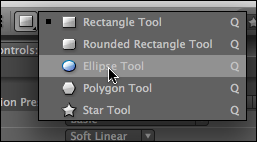
图20
第二十二步
Ball 层自动产生一个切齐图层边框的Mask,但是太大了要缩小,按「Command(Ctrl)+T」来缩放,将Mask缩放到比球小一点就好,然后调整边缘羽化。(图21、22)

图21
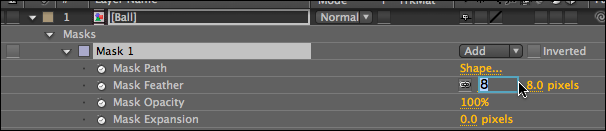
图22
第二十三步
接下来要做球在这个3D空间的运动,请先把Comp的视角改成 Left 看一下,摄影机跟场景离作业的区域好远啊~,这在作业中会变得很不方便,例如把其他层丢进这个Comp,一开始会是看不到的,要特别调整后才看的到。(图23)
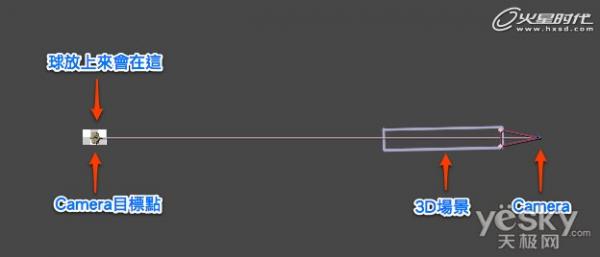
图23
第二十四步
请将 Camera 和 Parent 改成。(图24)

图24
第二十五步
小球的动作.....用文字很难形容,请直接看范例文件,或是参考下图。(图25、26、27)
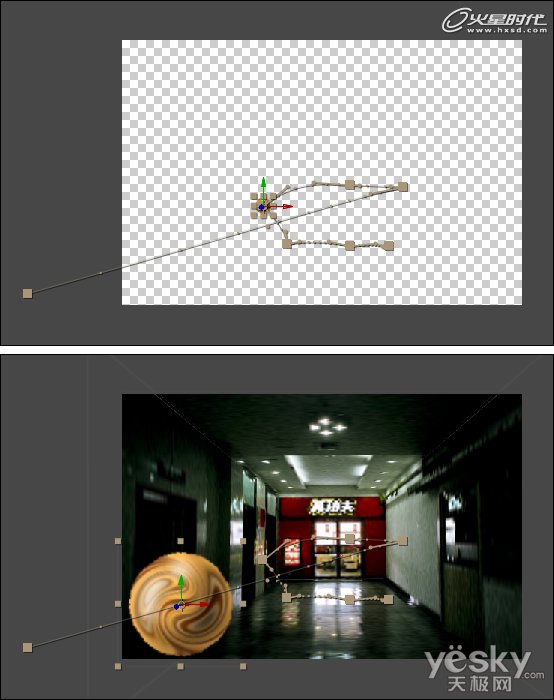
图25
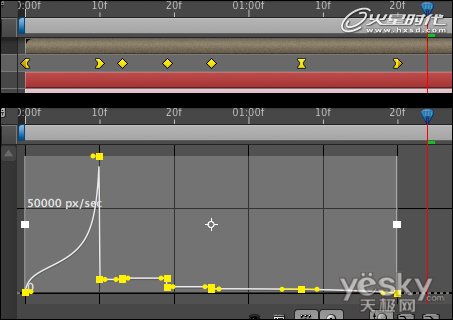
图26

图27
第二十六步
范例文件中我还有作小球的倒影,这个倒影没甚么技巧,就是基本上连结之前作的小球,然后手动去调整位置。
画面加点震动
第二十七步
作震动最简单的方法就是用Expression,所以我们来用吧~
第二十八步
按着Alt点选Parent下Position的小码表图案,然后再Expression窗口中输入『wiggle(30,50)』。(图28)

图28
第二十九步
现在会晃了~但是不用这么多吧,我只需要球撞到墙壁的时候,震动一点点就好了。
第三十步
所以必须先将震动转变成可见的Keyframes来控制,点选「选单Animation > Keyframe Assistant > Convert Expression to Keyframes」,即可转换成Keyframes了。(图29)

图29
第三十一步
把不需要的Keyframes杀掉,留下球撞到墙壁的时间点附近一些些Keyframes即可。大概是10-14、19-25这几格。Expression前面的开关记得关掉,不然还是整个画面在晃喔。(图30)
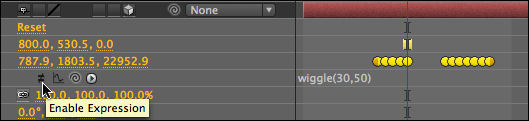
图30
第三十二步
我最后有让Camera动一点点,让整个画面更3D一点,数值请参考。(图31)
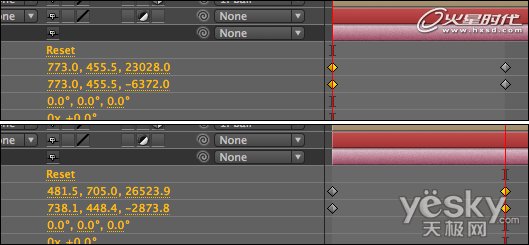
图31
教程到此结束,最终效果如下图。(图32、33、34)

图32

图33

图34